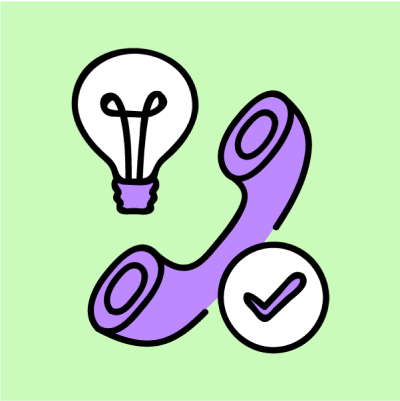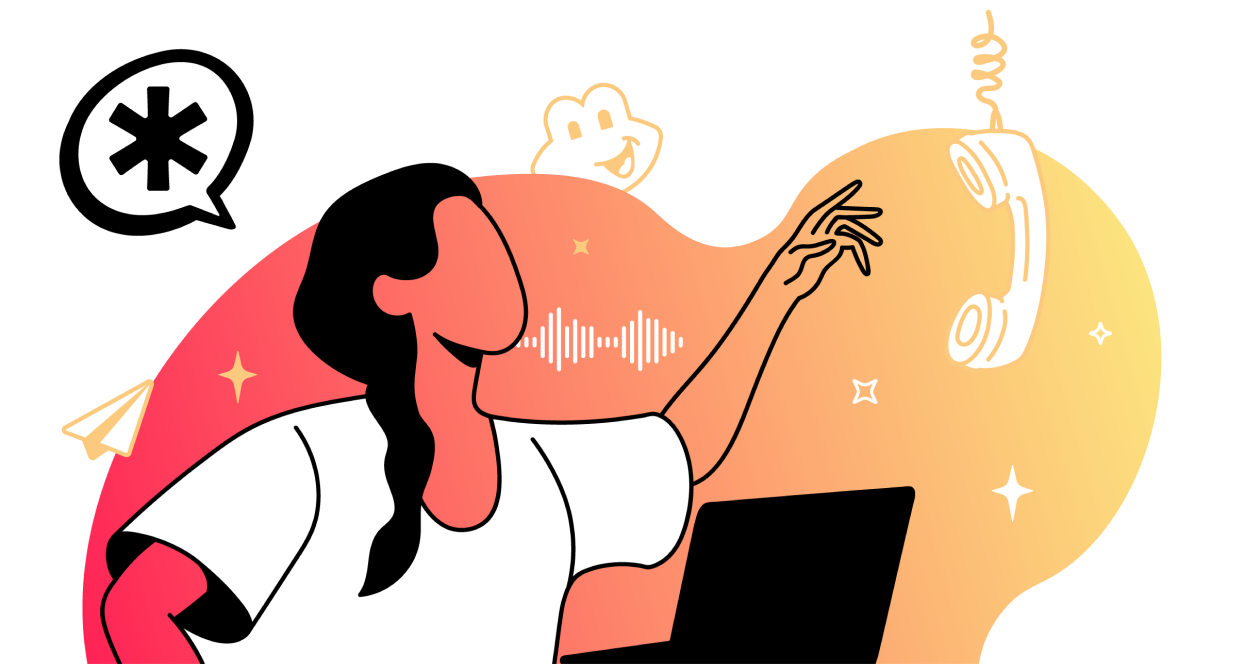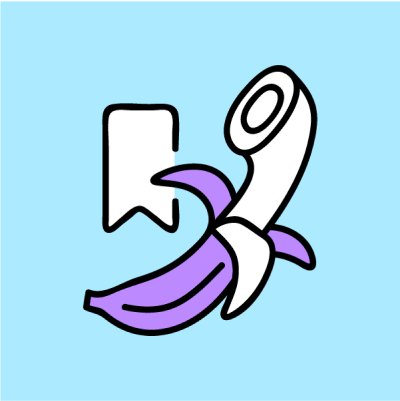Привет всем! В сегодняшней статье хотим рассказать о том, как защитить исходящие маршруты во FreePBX списком паролей. Мы покажем, как создать множество PIN-кодов, которые необходимо будет набрать прежде чем открылась возможность совершения вызова через тот или иной исходящий маршрут.
Как можно догадаться, для этих целей во FreePBX существует специальный модуль - PIN Sets, о нём и поговорим.
Обзор
Модуль PIN Sets позволяет создавать группы и привязывать к ним список определённых паролей (нас самом деле - PIN-кодов). Затем, через модуль Outbound Route можно сократить пользование исходящим маршрутом только до определённой группы. Получается такое расширение функций поля Route Password в настройках исходящего маршрута только вместо одного PIN-кода мы теперь можем ввести много разных.
Например, мы можем создать группу ”Sales” (Продавцы) и задать в ней 3 PIN-кода, один для руководителя отдела продаж, и ещё два для менеджеров, а затем каждому сообщить свой PIN. Потом назначить данную группу на определённый маршрут и каждый раз, когда кто-то захочет сделать внешний вызов через этот маршрут, ему будет предложено сначала ввести PIN.
Настройка
Перейдём к настройке. Модуль PIN Sets располагается в разделе Settings:

Описание модуля говорит нам, что он используется для управления PIN-кодами для доступа к “запрещённым фичам” таким как Outbound Routes (исходящие маршруты). Но на самом деле, кроме как в модуле Outbound Route функционал PIN Sets больше нигде применить нельзя.
Существует коммерческая реализация данного модуля – PIN Sets Pro. Она позволяет создавать наборы PIN-кодов индивидуально для внутренних номеров, а также строит отчёты по использованию данных PINов.
Для того, чтобы создать новую группу кликаем Add Pinset:

Перед нами открывается окно с параметрами для добавления новой группы:

Описание каждого параметра модуля:
- PIN Set Description - Описание для данной группы;
- Record In CDR - Параметр, отвечающий за то, записывать ли PIN-коды данной группы в CDR;
- PIN List - Собственно, сами PIN коды, которые можно будет набрать прежде чем звонить через маршрут. Можно вводить несколько PIN-кодов, записывая их в линию;
После создания новой группы нажимаем Submit и Apply Config. А затем отправляемся в модуль Outbound Route, выбираем из списка маршрут, который нужно защитить и открываем его настройки. Предварительно, необходимо убедиться, что на вкладке Route Settings в поле Route Password не стоит никакого пароля.

Переходим на вкладку Additional Settings и в поле PIN Sets выбираем только что созданную группу.

Теперь, чтобы можно было воспользоваться маршрутом 79012345678 и позвонить во вне, абоненту нужно будет набрать либо PIN-код 48151 либо 62342 как настроено в PIN Sets.
Каждому исходящему маршруту может быть назначена только одна группа PIN Set. Если Вы хотите разрешить ещё одной группе пользоваться тем же маршрутом, не внося пароли из неё в первую группу, просто продублируйте маршрут и назначьте ему новую группу PIN Set.